WindowsのDVD/Blu-ray(BD)/CDなどの自動再生(自動起動)設定
PCにDVDやブルーレイディスクなどのメディアを入れたときに、Windowsではストアの画面が出たりしませんか?
DVDやブルーレイなどのメディアを入れたら自動で再生をスタートしてほしいのに、なんでストアの画面が出るんだろうと思っていたのですが、実は簡単な設定で自動で再生を開始してくれます。
今回は、WindowsのDVD/Blu-ray(BD)/CDなどのメディア自動再生(自動起動)の設定方法について紹介します。
結論
「コントロールパネル\ハードウェアとサウンド\自動再生」の設定を変更すれば、自動再生を変更できます。
概要
例として、DVDをVideoLANの「VLC media player」というアプリで自動再生させたいという前提で設定します。
すでにVLC media playerはインストール済みであることを前提としています。
VLC media playerの詳細については、公式サイトをご確認ください。
また、別の再生アプリを利用される場合は「VLC media player」を選択する部分で対象アプリを選択してください。
設定方法
1.コントロールパネルから、ハードウェアとサウンド>自動再生をクリックすると下記が面が表示されます。
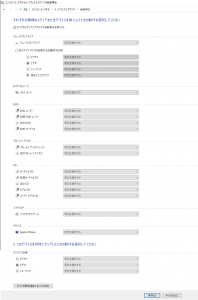
※DVDをPCへ挿入するとストアの画面が表示される場合は、下記の設定になっているかと思います。
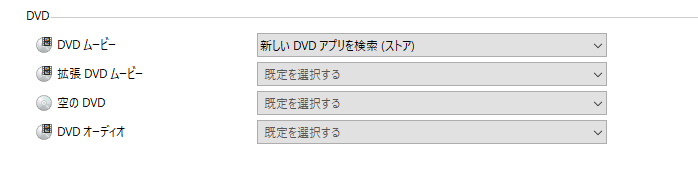
2.対象の項目(今回はDVDのDVDムービー)のプルダウンを選択し、「VideoLAN VLC media player」が含まれる選択肢を選択します。
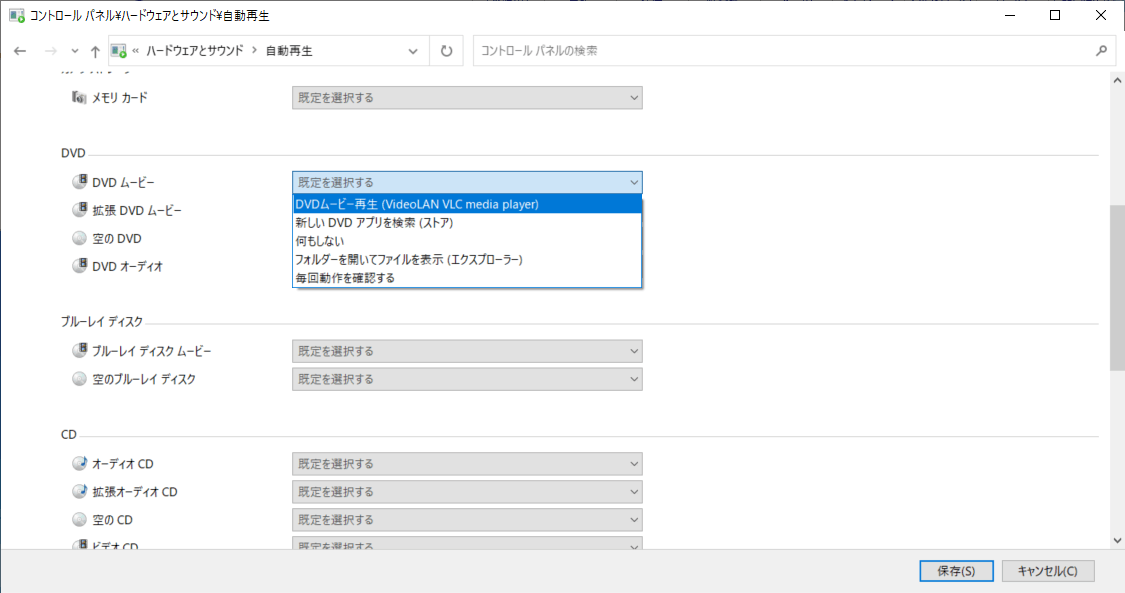
3.右下の保存を押して、設定を保存したあと、(念のためパソコン再起動後をお勧めしています)DVDを入れなおして自動再生するか試してみてください。
その他
自動再生で設定できる項目は下記です。
USBなどでPCと接続したり、各ドライブなどへメディアを挿入した際の動きを変えたいときは、この設定項目を確認してみてください。
・カメラ ストレージ
・DVD
・ブルーレイ ディスク
・CD
・ソフトウェア
・デバイス
・2つのデバイスを同時にタップしたときの動作
その他)参考書籍
Outlookを仕事で使うならこの本を一読することをお勧めします。環境や社内ルールによってはすべてを活用できるわけではないですが、初心者には一読する価値があります!
■アウトルック最速仕事術
パソコンに不慣れな方、これから社会人として会社でパソコンを使う方、作業時間短縮や効率化を考えている方などはこちらも合わせて読みましょう!
■脱マウス最速仕事術――年間120時間の時短を実現した50のテクニック
こちらはセットで読むと一通り業務で使う知識が得られるので、新入社員向け教育資料としてよいかと思います。
■パソコン[最強]時短仕事術 超速で仕事するテクニック


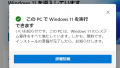
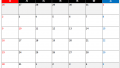
コメント